Effizienter arbeiten mit PDFelement Benutzerhandbuch
PDF in die Cloud hochladen auf Mac
Mit der Wondershare Cloud können Sie Dokumente geräteübergreifend übertragen. Sie können zum Beispiel eine Datei von Ihrem Mac im Büro in die Wondershare Cloud hochladen, Ihre Dateien synchronisieren und von Ihrem Mobiltelefon zu Hause aus darauf zugreifen. Mit PDFelement für Mac können Sie Dateien reibungslos gemeinsam bearbeiten und Ihre Arbeit effizient verwalten.
1. Teilen aus dem Datei Menü.
- Gehen Sie im oberen Menü auf "Datei" > "Teilen" > "Wondershare Cloud", um die Datei auf diese Plattform hochzuladen.
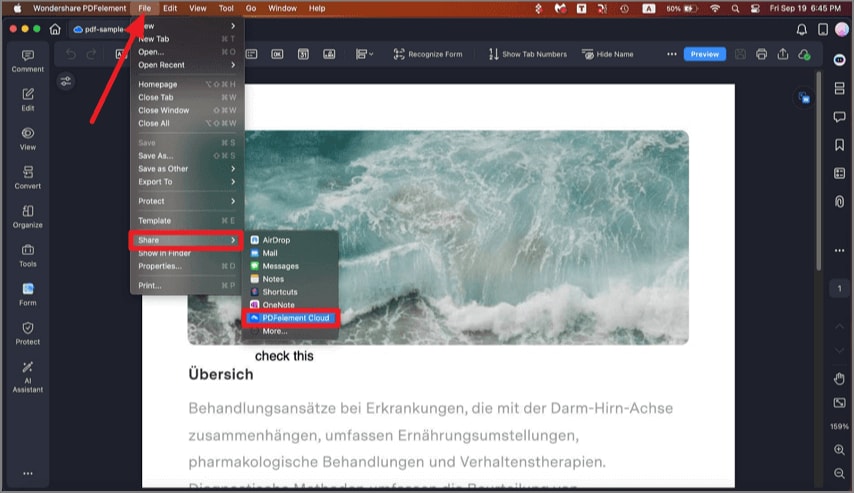
Über die Cloud teilen
- Und klicken Sie dann im Pop-up-Fenster auf die "Hochladen" Schaltfläche.
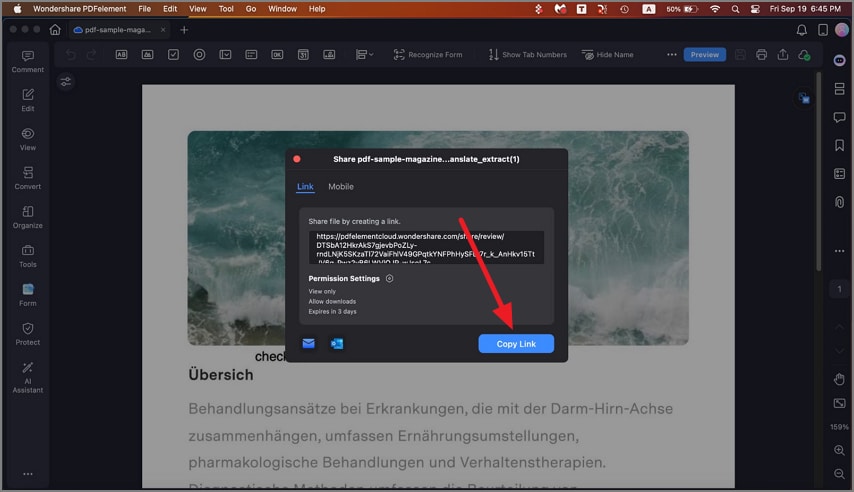
In die Cloud hochladen
- Sobald die Datei hochgeladen ist, klicken Sie zum Abschließen auf "OK".
2. PDF von der Homepage in die Cloud hochladen.
- Sie können ein PDF-Dokument auch auf der Homepage der Wondershare Cloud freigeben. Suchen Sie die PDF-Datei, die Sie hochladen möchten, in der Liste "Zuletzt verwendet", klicken Sie unten rechts auf die Schaltfläche "..." und wählen Sie die Option "In die PDFelement Cloud hochladen".
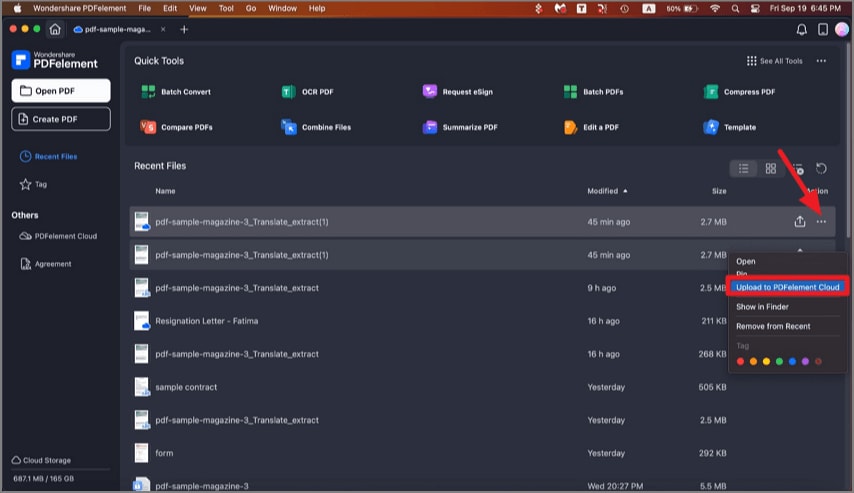
Homepage in der Cloud freigeben
- Die Übertragungsliste wird geöffnet, um den Fortschritt des Hochladens anzuzeigen.
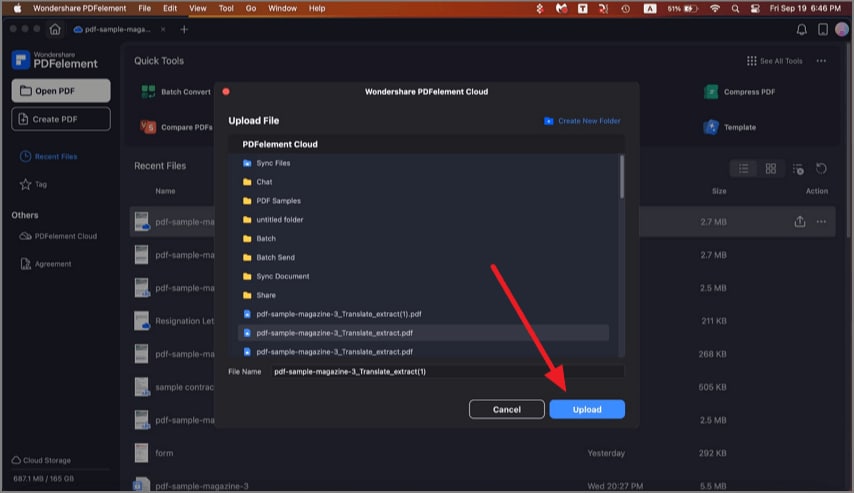
Upload in die Cloud Homepage
3. PDF in die Cloud hochladen auf der Registerkarte "PDFelement Cloud".
- Alternativ können Sie auf die Registerkarte "PDFelement Cloud" auf der Homepage gehen, um Dateien hochzuladen. Klicken Sie dazu auf die "Datei hochladen" Schaltfläche, auf das "Hochladen" Symbol in der rechten oberen Ecke oder ziehen Sie sie direkt per Drag & Drop.
- Sie können auch einen neuen Ordner in der Cloud erstellen und eine PDF-Datei in diesen Ordner hochladen.
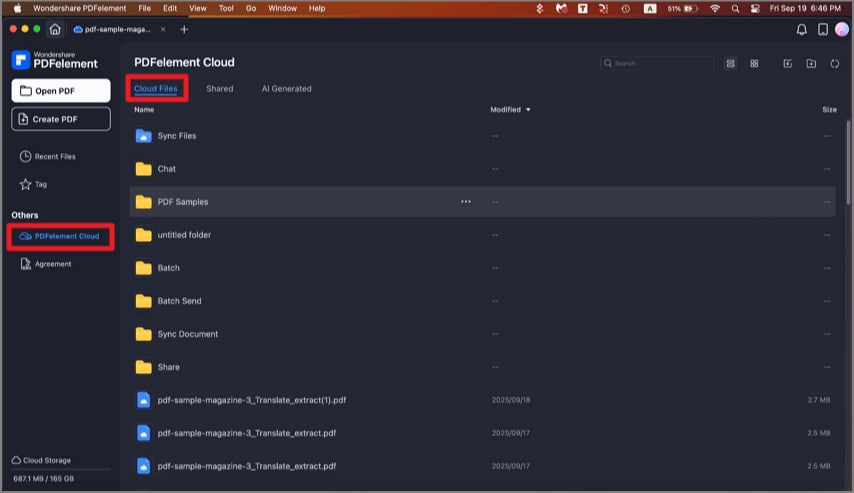
PDFelement Cloud Upload-Schaltfläche
- Nachdem Sie Dateien in Wondershare Cloud hochgeladen haben, können Sie sie mit anderen teilen, indem Sie einen Dateilink erstellen. Klicken Sie auf die Schaltfläche "..." auf dem Dateisymbol und wählen Sie im Dropdown-Menü die Option "Per Link teilen". Geben Sie diesen Link an andere weiter und diese können die freigegebenen PDFs direkt in einem Internet-Browser öffnen.
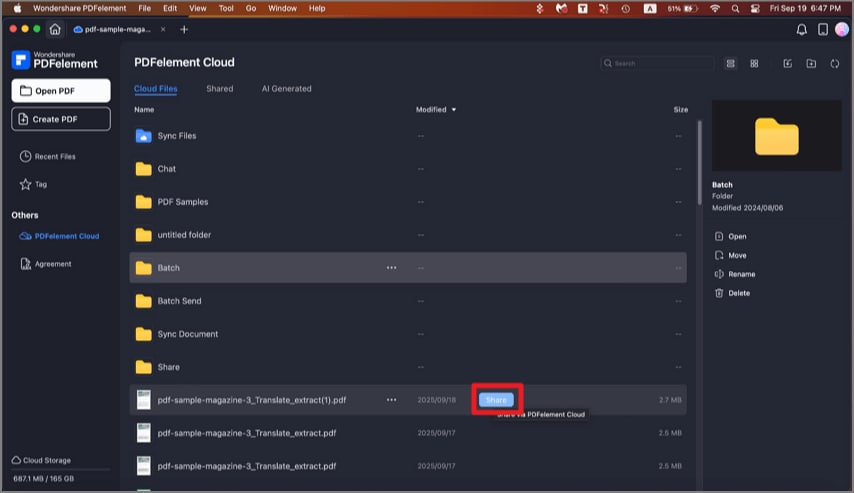
Über Link teilen
- Sie können eine hochgeladene Datei bei Bedarf auch wieder aus der Cloud entfernen.
